El receptor Unifying USB del teclado K320 puede tener conectados simultáneamente seis teclados o ratones Logitech que tengan el logotipo Unifying (mostrado aquí):
 .
.
Para conectar al receptor Unifying USB un ratón o teclado Logitech adicional, haga lo siguiente:
-
Descargue el software para teclados y ratones Logitech (SetPoint) si aún no lo ha instalado en su sistema. Puede descargar SetPoint desde la página de descargas de Wireless Keyboard K320
-
Inicie el software Logitech Unifying (Inicio > Programas > Logitech > Unifying > Software Logitech Unifying).
-
Se mostrará la pantalla de bienvenida aquí mostrada. Haga clic en Siguiente:

-
Para que el software Unifying detecte el dispositivo, éste debe estar encendido. Siga las instrucciones en pantalla (ilustradas a continuación) para apagar y encender el dispositivo:

-
Cuando se detecte el dispositivo, aparecerá un mensaje de confirmación como el mostrado aquí. Haga clic en Sí y luego en Siguiente.
NOTA: En el ejemplo siguiente se usa un teclado. Verá el dispositivo que va a conectar. Escriba un mensaje de prueba en el campo designado, para comprobar si el teclado funciona.
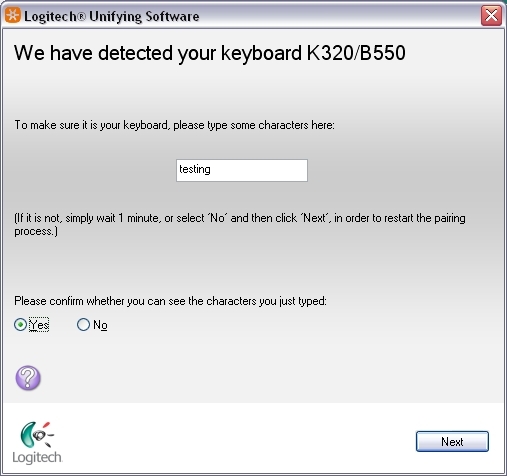
-
Haga clic en Finalizar para salir del software Unifying. El dispositivo debería estar conectado.
Aviso importante: Logitech ya no ofrece asistencia ni mantenimiento para la herramienta de actualización de firmware. Le recomendamos usar Logi Options+ para poner al día sus dispositivos Logitech compatibles. Estamos aquí para ayudarle durante esta transición.
Aviso importante: Logitech ya no ofrece asistencia ni mantenimiento para Logitech Preference Manager. Le recomendamos usar Logi Options+ para poner al día sus dispositivos Logitech compatibles. Estamos aquí para ayudarle durante esta transición.
Aviso importante: Logitech ya no ofrece asistencia ni mantenimiento para Logitech Control Center. Le recomendamos usar Logi Options+ para poner al día sus dispositivos Logitech compatibles. Estamos aquí para ayudarle durante esta transición.
Aviso importante: Logitech ya no ofrece asistencia ni mantenimiento para Logitech Connection Utility. Le recomendamos usar Logi Options+ para poner al día sus dispositivos Logitech compatibles. Estamos aquí para ayudarle durante esta transición.
Aviso importante: Logitech ya no ofrece asistencia ni mantenimiento para el software Unifying. Le recomendamos usar Logi Options+ para poner al día sus dispositivos Logitech compatibles. Estamos aquí para ayudarle durante esta transición.
Aviso importante: Logitech ya no ofrece asistencia ni mantenimiento para el software SetPoint. Le recomendamos usar Logi Options+ para poner al día sus dispositivos Logitech compatibles. Estamos aquí para ayudarle durante esta transición.
Preguntas más frecuentes
No hay productos disponibles para esta sección
